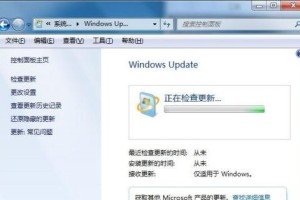在现代社会中,手机已经成为我们日常生活中必不可少的工具。而为了更好地利用手机,我们通常需要连接到无线网络。这就需要我们设置路由器,以便无线设备能够顺利连接到网络。本文将详细介绍以手机设置路由器的步骤图,帮助读者轻松连接网络。
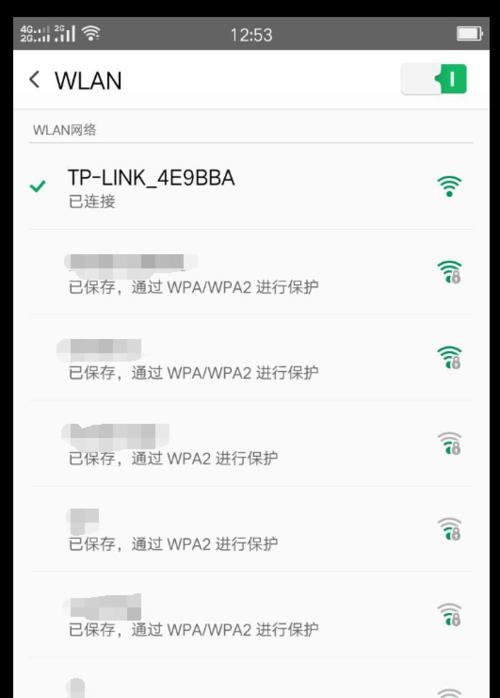
一、了解路由器的基本知识
1.1路由器的作用和功能
在开始设置路由器之前,了解路由器的作用和功能是非常重要的。路由器是一个网络设备,它能够将互联网信号分发到多台设备上,并且可以通过无线方式连接设备。
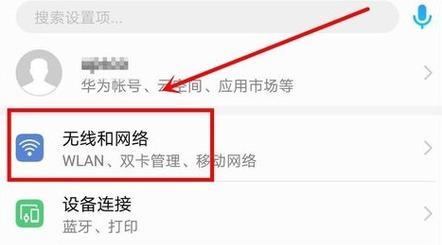
二、准备工作
2.1打开手机无线功能
确保手机的无线功能已经打开。在大多数手机上,可以在设置菜单中找到“无线和网络”选项,并将其打开。
2.2获取路由器的初始密码
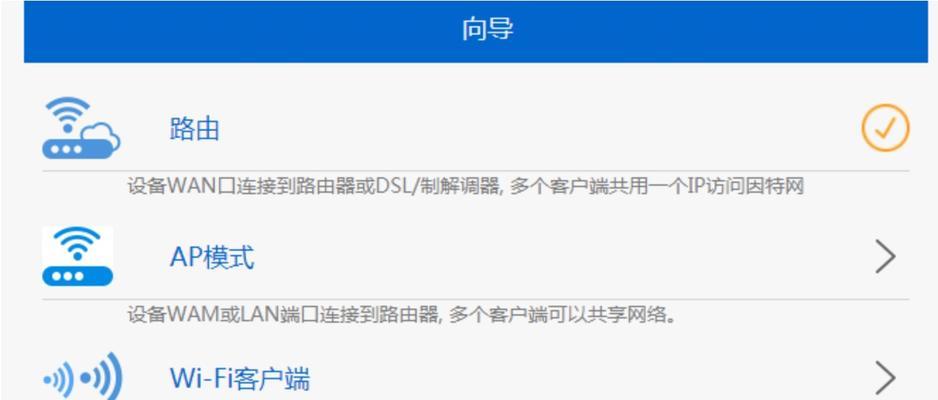
在设置路由器之前,需要获取路由器的初始密码。通常情况下,这个密码可以在购买路由器时的说明书或者包装盒上找到。
三、连接手机与路由器
3.1打开手机的无线网络设置界面
在手机的设置菜单中找到“无线和网络”选项,并点击进入。在其中可以看到当前可用的无线网络列表。
3.2选择要连接的路由器
从无线网络列表中选择要连接的路由器名称,并点击连接。此时,手机会提示输入密码。
四、输入路由器密码
4.1输入初始密码
根据第二步获取的路由器初始密码,在手机的界面上输入相应的密码。确保密码输入正确,然后点击连接按钮。
4.2修改默认密码
连接成功后,建议立即修改路由器的默认密码,以增强网络安全性。可以在手机浏览器中输入路由器的IP地址,并进入管理界面进行密码修改。
五、设置无线网络名称
5.1进入路由器管理界面
在手机浏览器中输入路由器的IP地址,进入管理界面。输入正确的用户名和密码登录。
5.2找到无线设置选项
在管理界面中找到无线设置选项,并点击进入。
5.3输入无线网络名称
在无线设置界面中,找到无线网络名称(SSID)选项。在此处输入想要设置的网络名称,并点击保存按钮。
六、设置无线网络密码
6.1找到无线安全选项
在无线设置界面中,找到无线安全选项,并点击进入。
6.2选择加密方式
在无线安全界面中,选择适合自己需求的加密方式,例如WPA2-PSK。不同加密方式提供不同的安全级别。
6.3输入无线密码
在相应的密码输入框中输入想要设置的无线密码,并点击保存按钮。
七、保存设置并重启路由器
7.1点击保存按钮
在完成无线网络名称和密码的设置后,点击保存按钮以保存设置。
7.2重启路由器
在保存设置后,点击路由器管理界面中的重启按钮,以便让设置生效。
八、重新连接网络
8.1断开原有连接
在手机的无线网络设置界面中,找到已连接的网络名称,并点击“断开”按钮,断开原有的网络连接。
8.2重新连接网络
在无线网络列表中找到刚才设置的无线网络名称,并点击连接。此时,会要求输入刚才设置的无线密码。输入正确的密码后,点击连接按钮。
九、测试网络连接
9.1打开浏览器
成功连接到无线网络后,打开手机上的浏览器,输入任意网址进行测试。
十、
通过以上步骤,我们可以轻松地以手机设置路由器。首先了解路由器的基本知识,然后进行准备工作,接着连接手机与路由器,输入密码并修改默认密码,设置无线网络名称和密码,最后保存设置并重新连接网络。完成这些步骤后,就能顺利地连接到无线网络,享受网络的便利。